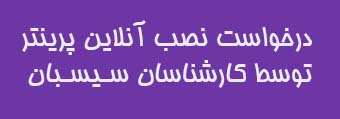نصب پرینتر تحت شبکه تصویری و قدم به قدم
بطور کلی پرینتر به دو صورت در شبکه قابل نصب است. روش اول بصورت مستقل یا پرینت سرور و روش دوم بصورت شیرکردن که در این روش ابتدا پرینتر روی یکی از کامپیوترهای شبکه بصورت مستقم نصب میشود و بعد شیر شده و بقیه سیستمها از آن استفاده میکنند. در روش دوم کامپیوتری که پرینتر روی آن نصب شده باید همیشه روشن باشد. در ادامه هردو روش را بطور کامل آموزش میدهیم.
**برای نصب پرینتر تحت شبکه میتوانید با کارشناس نصب پرینتر شبکه سیسبان تماس بگیرید. تماس از تلفن ثابت: ۹۰۹۹۰۷۱۴۶۱ بدون صفر و کد. برای نصب آنلاین پرینتر توسط ما اینجا کلیک کنید : برایم نصب کنید**
نصب پرینتر در شبکه بصورت مستقل
برای نصب بصورت مستقیم مراحل زیر را دنبال کنید. بر روی منوی Start کلیک و گزینه Control Panel را انتخاب کنید.
ابزار Device and printer ویا View devices and printer را انتخاب کنید.
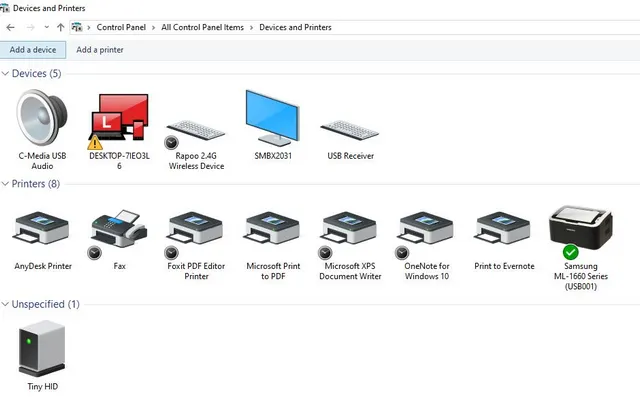
از منوی بالای پنجره باز شده گزینه Add printer را انتخاب کنید. از لیست پرینتر مورد نظر خودرا انتخاب کنید و اگر در لیست نبود روی گزینه the printer that i want isn’t listed کلیک کنید.
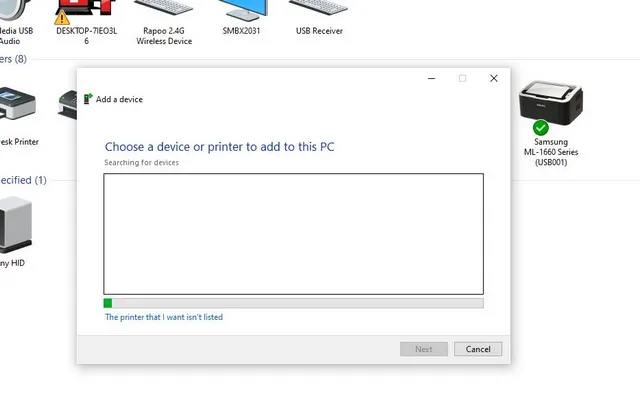 در مرحله بعد روی گزینه Add a printer using a IP address or host name را انتخاب میکنیم.
در مرحله بعد روی گزینه Add a printer using a IP address or host name را انتخاب میکنیم.
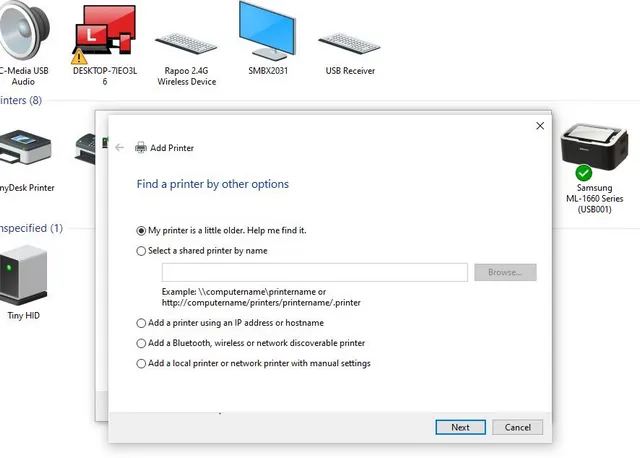
در این مرحله از قسمت Device type گزینه TCP/ IP Device را انتخاب کرده و در قسمت بعد IP پرینتر خود را وارد میکنید.
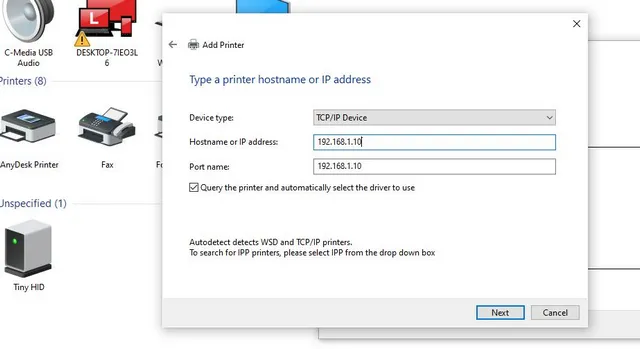
در این مرحله اگر ویندوز درایور پرینتر شما را نداشت از منوی Have Disk به محل CD یا درایوری که دانلود کردید بروید.
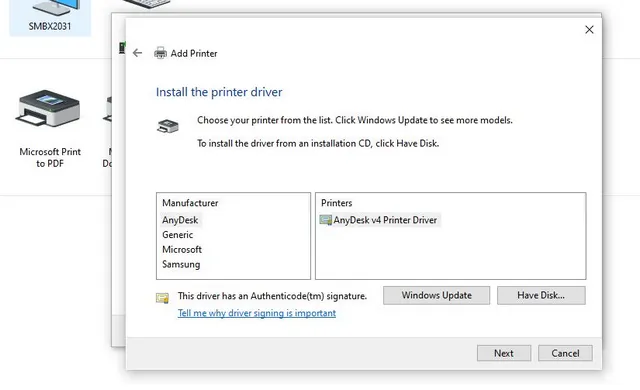 با انجام این مرحله نصب پرینتر شما به پایان میرسد. در این روش شما باید این مراحل را برای همه کامپیوترهای شبکه انجام دهید.
با انجام این مرحله نصب پرینتر شما به پایان میرسد. در این روش شما باید این مراحل را برای همه کامپیوترهای شبکه انجام دهید.
شیر کردن پرینتر در شبکه
در این روش باید ابتدا پرینتر روی یکی از سیستمهای شبکه بصورت مستقیم نصب شود.
بعد از نصب و تست به مسیر Conrrol Panel\Device and printer رفته و روی نام پرینتر خود کلیک راست کنید و Properties را بزنید.
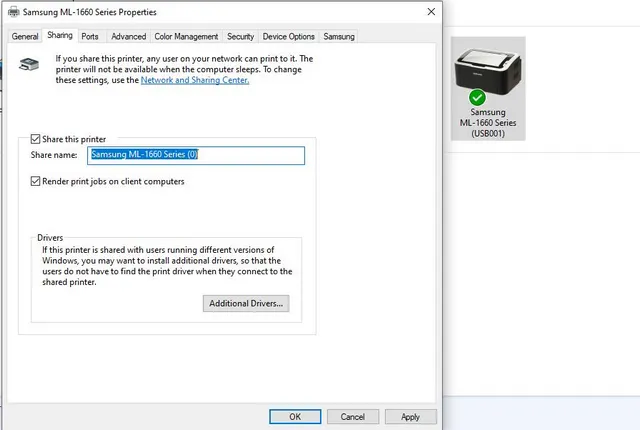 از تب sharing گزینه share this printer را فعال کنید. “اگر ویندوز ۳۲بیتی در شبکه دارید باید از قسمت Additional Driver تیک گزینه X86 را فعال کنید.”
از تب sharing گزینه share this printer را فعال کنید. “اگر ویندوز ۳۲بیتی در شبکه دارید باید از قسمت Additional Driver تیک گزینه X86 را فعال کنید.”
با اتمام این مراحل پرینتر شما شیر شده است. در ادامه باید به آدرس Contorl Panel\Network and sharing center بروید و از پنل سمت چپ گزینه Change advanced sharing setting را انتخاب کنید.
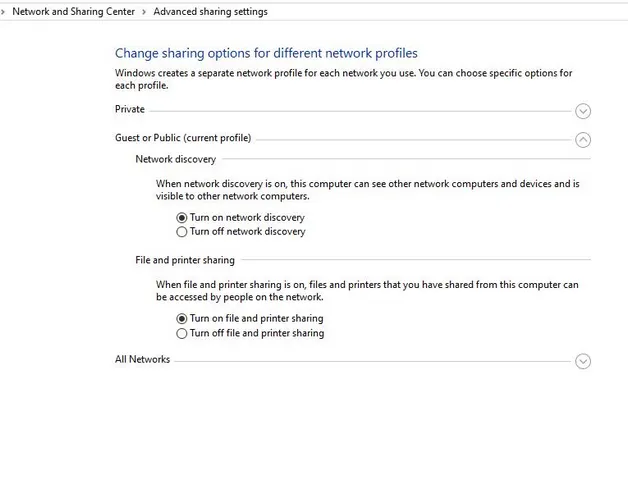 در این قسمت چک کنید آیتم Turn on file and printer sharing فعال باشد. و در مرحله بعد در قسمت all network گزینه Password protected sharing روی off تنظیم شود.
در این قسمت چک کنید آیتم Turn on file and printer sharing فعال باشد. و در مرحله بعد در قسمت all network گزینه Password protected sharing روی off تنظیم شود.
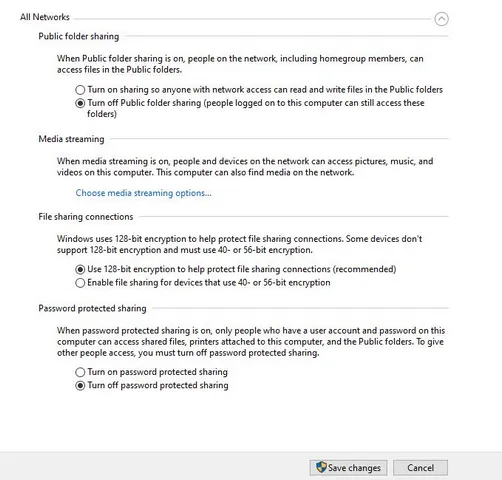
کار روی سیستم اصلی به پایان رسیده است. حالا باید روی تک تک سیستمهای شبکه از قسمت run نام کامپیوتر اصلی و یا IP آن را به همراه \\ تایپ و اینتر کنید.

با انجام اینکار صفحه share سیستم اصلی که پرینتر مورد نظر هم در آن هست ظاهر میشود.
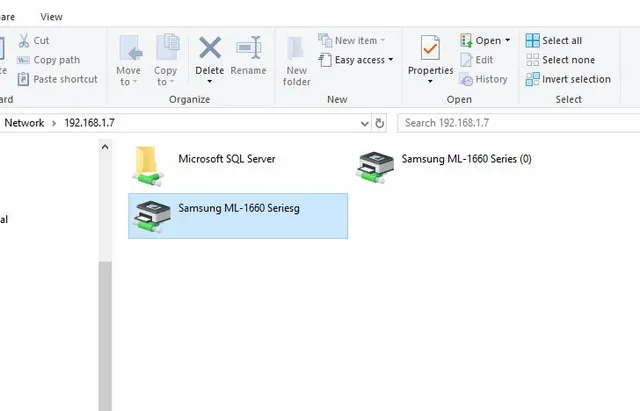
روی نام پرینتر مدنظر خود دابل کلیک کنید . با اینکار پرینتر به سیستم شما هم اضافه میشود. اینکار را روی هر سیستمی که پرینتر نیاز دارد میتوانید انجام دهید. ممکن است در این مرحله روی بعضی سیستمها با اروررهایی مواجه شوید که در آموزشهای جدا به آن پرداختیم. لیست بعضی از آنها را برایتان قرار میدهیم.
آموزشهای مفید پرینتر
نصب اسکنر
نصب پرینتر hp با سی دی
نصب پرینتر canon
آموزش نصب فیش پرینتر
امیدواریم که آموزش نصب پرینترهای تحت شبکه برای شما مفید بوده باشد. اگر سوال در مورد این مطلب دارید میتوانید زیر همین مقاله بپرسید و یا از کارشناس باتجربه نصب پرینتر سیسبان کمک بگیرید
تماس با تلفن ثابت: ۹۰۹۹۰۷۱۴۶۱ بدون صفر و کد
تماس با موبایل یا تلفن ثابت با ۴۰دصد تخفیف : خرید بسته تماس